Како направити, конфигурирати или избрисати оквир за објект и страницу у Ворд-у

- 3453
- 926
- Mrs. Glenn Cruickshank
У апликацији Мицрософт Оффице Ворд постоји много начина за форматирање и украшавање датотеке: Изаберите стил и боју фонта, додајте графички објект или сто, направите позадину и тако даље. Они укључују стварање лица елемента или странице.

Техничка документација користи посебан дизајн текста
Границе речи омогућавају вам да дате делове изразе документа или занимљивији изглед. Оквир се може нанети на цео лист, одломак садржаја, слике, графике, целини стола. Ова функција се користи приликом креирања методолошких материјала, приручника, извештаја, извештаја и других радова. Линије се могу уградити на све стране елемента или странице или само од одабраног корисника. Она може дати свој стил и бојање пруга.
Поред тога, у неким случајевима, употреба линија раздвајања у датотеци је обавезна. На пример, при подношењу правних докумената или радова за образовну установу. Лица се користе за одвајање дела садржаја од осталих, одабира табела или слика и цртежа. У овом случају је важно знати како се применити једно или друго ивица које је потребно под условима.
Постоје две врсте подјелих трака у току у Ворд-у:
- За страницу. Користи се за украшавање датотеке или га дате тип који задовољава одређени обавезно стандард.
- За елемент је то, део листа је све остало, укључујући продајне отворе за садржај или слике.
Постоје обрнуте ситуације када је потребно уклонити ивице непотребним или због грешке приказивања речи. Све ове акције ћемо размотрити даље.
Како додати лица у Ворд документу
Пруге су подељене у две врсте: за предмет на страници или за њу. Када креирате лица, можете подесити много опција (са које стране и који елемент је да га приказују, тако даље) и некретнине (боја, стил и дебљине и дебљине боје).
Како додати ивице на текст, сто, графику или цртеж
Ова функција се користи како би се одвојила један или други елемент у датотеци и учинило га изражајим или једноставнијим украшавањем:
- Изаберите фрагмент садржаја, садржаја целокупне табеле или одређених ћелија или графичког уметка на који желите да додате ивица.
- Идите на картицу Десигн на главном панелу.
- У области "вон" кликните на "границе странице".
- Идите на картицу границе.
- Подесите врсту линије за уоквиривање и ивица, боју, дебљину и образац ивица у одговарајућим опцијама.
- У области "узорак" можете да користите мени за креирање корисничких пруга.
- Активирајте одговарајући параметар у "Пријавите се на" - уз његову помоћ можете да конфигуришете функцију функције.
- Кликните на дугме У реду.
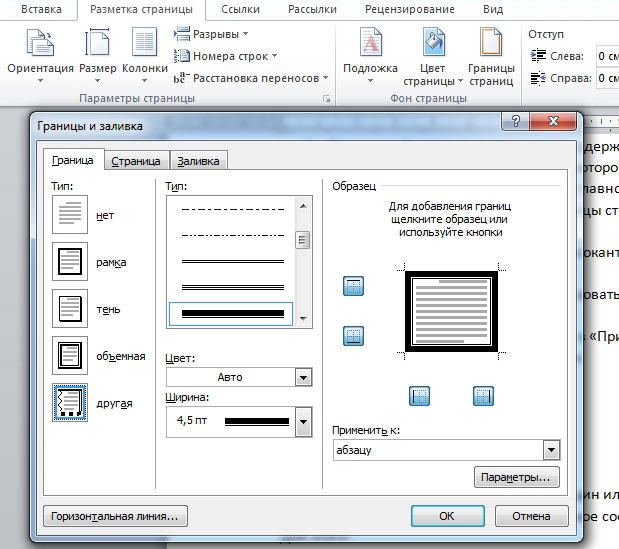
Како додати линије на лист
Помоћу ових линија могу се договорити један или више речи са речима - са декоративним наменом или да садржај одговара одређеном стандарду. За ово:
- Идите на картицу Десигн на главном панелу.
- У области "вон" кликните на "границе странице".
- Идите на страницу "Страница".
- Инсталирајте врсту оквира и пруге ивице, боје, дебљине и обрасце ивице у одговарајућим опцијама.
- У области "узорак" можете да користите мени за креирање земљишта корисника.
- Доделите одговарајући параметар у "Пријавите се на" - са њим можете да конфигуришете функцију функције.
- Кликните на дугме У реду.
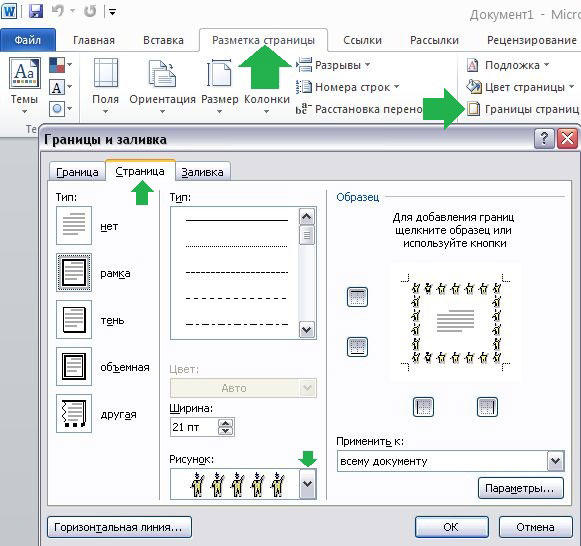
У области "Пријавите се на" (падајући мени и дугме "Параметри") Можете да дате поставке:
- Да бисте навели припадност лица на листу, поставите одговарајућу опцију кликом на стрелицу.
- Да бисте назначили тачну локацију лица на листу, притисните "Параметри" и активирајте потребан.
Четири функције менија падајућег менија "се односе на":
- "За целокупни документ". Ако садржи више од 1 листа, а ивице се морају применити на све, тада вам ова опција омогућава да све учините у једној штампи. Лица ће се појавити на свим листовима датотеке.
- "За један одељак". Ако је документ подељен на одељке, онда можете користити линије за једног од њих.
- "За овај одељак" (ивице се користе само на првом листу) - Ово је начин да се креира насловни лист.
- "За овај одељак" (напротив, појавиће се ивица на свим страницама, осим прве) - Ово је важно за дизајн према одређеном стандарду, док се први лист може дати титуларом са другим испостављењем Потпис и наслов.
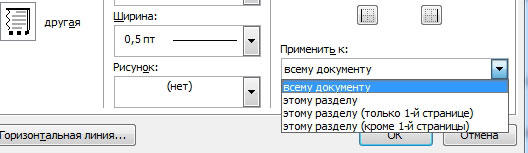
Како додати ивице на графички елемент
Постоји други начин да се ивица направи око уметања:
- Кликните на место у датотеци у којој желите да поставите предмет са ивицама.
- Кликните на "Убаци" - "Илустрације" - "Фигуре", Креирајте "Нови платни".
- У новом прозору одаберите боју, стил и дебљину линије.
- Додајте графичке елементе у платно.
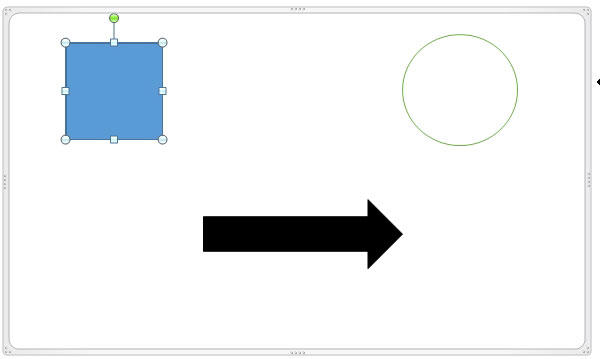
Како променити параметре и својства границе
Ако радите са текстом који је створио други аутор, тада је можда потребно исправити линије које га поставља у датотеци. Као и код стварања, ивице у овом случају су подељене у 2 врсте - ивице објекта и лима.
Промјена границе објекта
Да бисте уредили ивице дела текста, цифре, стола или графике:
- Изаберите фрагмент датотека.
- Идите на картицу "Дизајн" - "Страница" - "ГРАНИЦ".
- Подесите опције.
- Сачувајте промене.
Промјена ивица лима
Да бисте уредили ивице целог лима:
- Изаберите фрагмент датотека.
- Идите на картицу "Дизајн" - "Страница" - Страница "-" Страница ".
- Подесите параметре.
- Сачувајте промене.
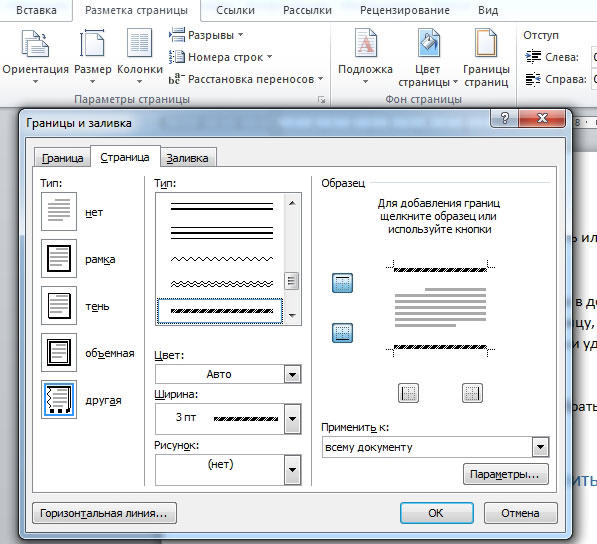
Не-потисни ивице у речи
У програму Реч можете да креирате необичне ивице пролаза или лима:
- Изаберите елемент датотеке за коју ћете направити функцију.
- Идите на "Убаци" - "Фигуре" и пронађите праву опцију.
- Биће показивач који ће одредити где да уметнете слику - кликните на потребно место (онда се може модификовати кликом на "формат слике" у контекстном менију).
- Не можете направити не-потиснут оквир око пролаза документа, за то морате прво да створите фигуру, а затим кликните на њу десном тастером миша и изаберите "Додај текст".
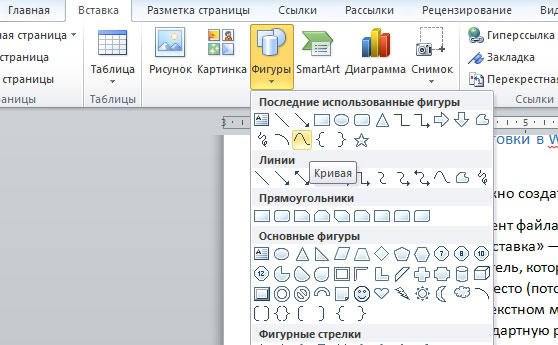
Оквир према одређеном стандарду
Неки корисници морају да саставе реч документ у складу са одређеним стандардом, на пример, на пример, да креирају текстове. За то се користи одређена врста ивице која игра важну улогу. Може се учинити независно, али често је превише тешко и дуго, а такође постоји ризик грешке. Најбоља опција би била да преузмете ивица или документ у којем се примењује. Да бисте га инсталирали у документ:
- Отворите датотеку која користи жељени узорак подјела трака.
- Кликните на линију десног типка миша, у менију Контекст изаберите "Копирај".
- Отворите документ у којем мора бити копија.
- На траци са алаткама изаберите "Убаци" - "Горњи конвој", а затим "празно".
- Ако је потребно, уредите траке за поделу.
- Инсталирајте где треба да се налази.
- Кликните на "ОК" и то ће се појавити на листу (или неколико) вашег документа.
Границе усвојене државним стандардом на дизајну текста морају се користити приликом стварања званичних докумената, укључујући и оне који се односе на тачне науке. Поред тога, потребне ће траке од раздвајања једног или другог типа да би се нацртала теза о цртежи.
Како уклонити ивице у Ворд-у
У неким случајевима, поделе траке у текстуалном документу морају се уклонити ако:
- Додатни објект се појавио са пуцњацима и натписима "форматирано" или "избрисано" - дошло је до грешке и потребно је заменити ивице;
- Погрешно сте направили оквир на месту где није потребно;
- Радите са документом да је други аутор створио ако је направио грешке у дизајну текста и објеката или створио додатне линије.
Како брзо уклонити оквир пролаза заједно са садржајем
Једноставан и брз начин са којим можете уклонити линије у близини фрагмента заједно са њиховим садржајем:
- Изаберите фрагмент садржаја.
- Кликните на брисање.
Како уклонити траке за поделу страница
Ова метода је такође погодна ако је потребно да уклоните линије уметка, али сачувајте садржај:
- Означите фрагмент или одаберите лист на којем је потребно да уклоните оквир.
- Идите на "Дизајн" - "границе страница".
- У "границама" можете управљати линијама у близини објеката, а на "Страници" - на целом листу речи.
- Да бисте избрисали, прихватите ставку "не" да бисте "тип".
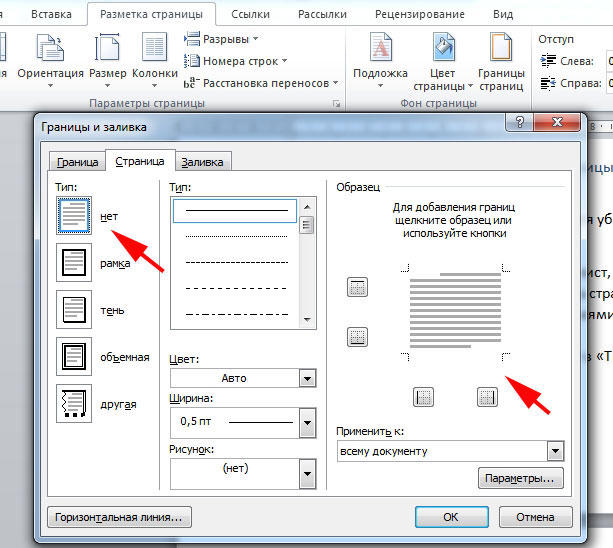
Како уклонити неке ивице подјела
Да би се уклонили само део дељења линија:
- Изаберите објект са оквиром или одаберите страницу.
- Кликните на "Дизајн" - "Горњи странице".
- Отворите картицу која одговара циљу - "границе" или "Страна".
- Коришћење интерактивног панела у области "узорак" поставите траке као што су вам потребне.
Резултат
Оквир у Ворду - средство за давање изражавања датотеке. Неки корисници морају да организују садржај у складу са одређеним стандардом. Да бисте радили са ивицама, важно је знати како да креирате, уређујете и избришете их.

